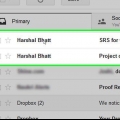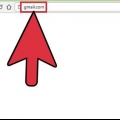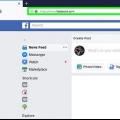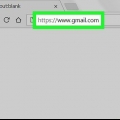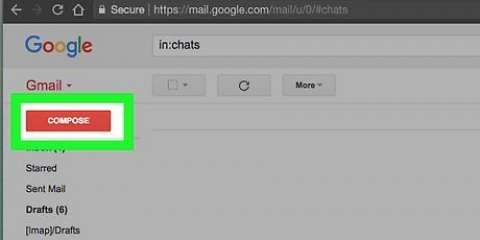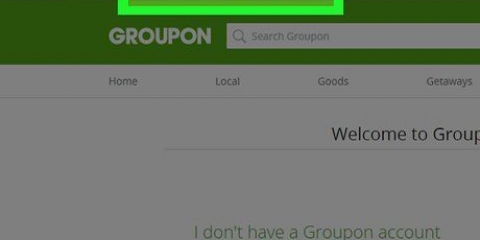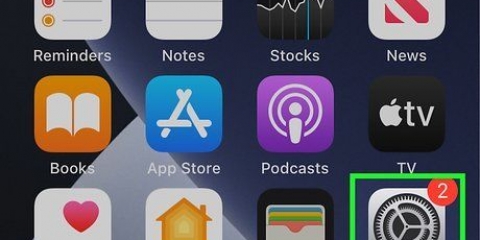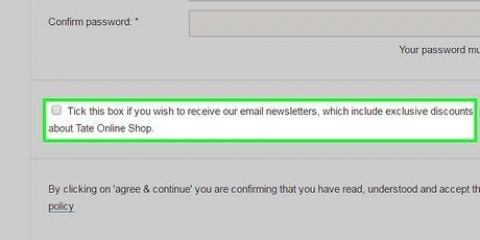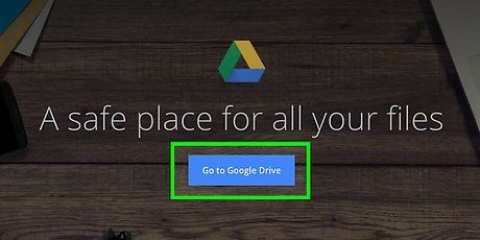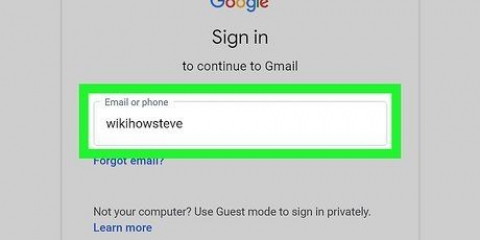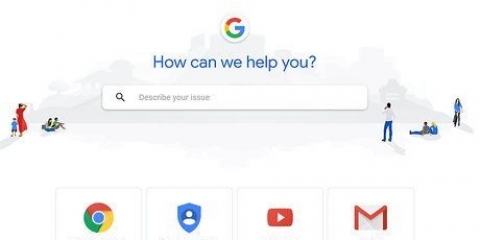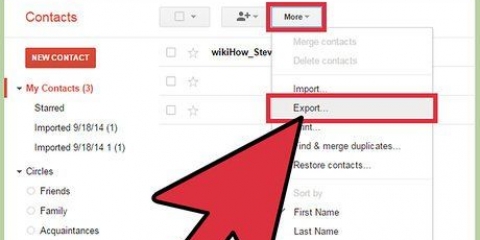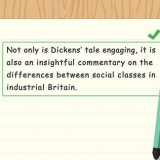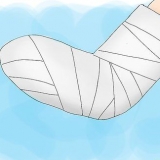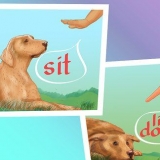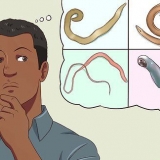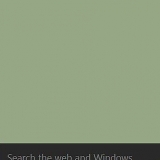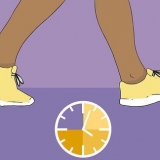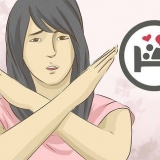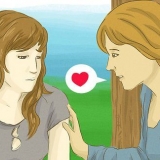iPhone — Maak die oop App Store, regmerkie Opdaterings, en as dit daar is, tik aan die regterkant van die Gmail-toepassingikoon OPDATEER. Android — Maak die oopSpeel winkel, regmerkie ☰, regmerkie My toepassings & spel, en as dit daar is, tik aan die regterkant van die Gmail-toepassingikoon OPDATEER.

Jy kan ook vir `n onderwerp soek deur die tekskassie boaan die bladsy te klik, jou probleem in `n woord of frase te beskryf en die mees relevante onderwerp te kies uit die aftreklys wat vertoon word. As jy nie weet waar om te begin nie, kan jy kategoriseer Gewilde artikels om te probeer.











Jy kan `n soortgelyke probleem vind waaroor jy Gmail wil kontak op die Gmail Hulpbladsy. Jy kan ook kyk na die Gmail Hulpforum om vrae en antwoorde van Gmail-gebruikers te sien.
Kontak gmail
Inhoud
Hierdie tutoriaal sal jou wys hoe om Google se Gmail-ondersteuningsentrum te gebruik, asook hoe om terugvoer na Google te stuur as jy enige probleme ondervind. Jy kan nie die Gmail-ondersteuningspan bel of e-pos nie, aangesien daar geen telefoonnommer of e-posadres is om te gebruik nie. As jy probleme met Gmail het, sal die kontak met Google nie jou probleem oplos nie; maar die gebruik van die ondersteuningsentrum kan dit doen.
Trappe
Metode 1 van 3: Maak algemene Gmail-foute reg

1. Verander of stel jou Gmail-wagwoord terug. Een van die mees algemene redes om Google of Gmail te kontak, is om `n vergete Gmail-rekeningwagwoord terug te stel. U kan u rekeningwagwoord terugstel vanaf die rekenaarwebwerf.
- As jy jou wagwoord ken en dit net wil verander, kan jy dit vanaf beide die rekenaarwebwerf en die mobiele toepassing doen.

2. Kom op met die basiese beginsels van Gmail-bedrywighede. As jy nuut by Gmail is, en veral as Gmail se nuwe voorkoms en gevoel nog steeds vir jou verwarrend is, kan dit dalk help om jou probleem op te los deur te heroorweeg hoe om Gmail die beste te gebruik.

3. Blokkeer e-posse van ongewenste senders. Jy kan ongewenste e-posse van senders voorkom deur hul e-posadresse te blokkeer.

4. Merk ongewenste e-posse as strooipos. As jy gemors-e-posse van diensverskaffers of intekeninge ontvang, kan jy dit as strooipos merk om Gmail te vertel om soortgelyke toekomstige e-posse in die Strooiposvouer te plaas.

5. Voeg kontakte by jou rekening. Jy kan kontakte by jou Gmail-rekening voeg deur die Kontakte-toepassing vanaf die Gmail-inkassie te gebruik.

6. Herstel geskrapte e-posse. As jy op soek is na `n e-pos wat jy per ongeluk in die afgelope 30 dae uitgevee het, kan jy dit uit die asblik herwin.
Dit kan ook die moeite werd wees om jou argief-e-posgids na te gaan deur aan die linkerkant van jou Gmail-inkassie te klik Alle pos maar jy sal dalk moet klik Meer klik en blaai af in hierdie afdeling.

7. Dateer die Gmail-toepassing op indien nodig. As jou Gmail-selfoonprogram nie opgedateer is nie, kan jy probleme ondervind met dinge soos sinkronisering of aanmeld. Jy kan dinge opdateer deur die volgende te doen, afhangende van jou slimfoon:
Metode 2 van 3: Gebruik die Gmail-ondersteuningsentrum

1. Maak die Gmail-hulpbladsy oop. Gaan in jou blaaier op jou rekenaar na https://ondersteuning.google.com/mail/.

2. Kies `n kategorie. Op die Hulp-bladsy, klik op een van die kategorieë onder die soekbalk. Dit sal die kategorie uitbrei en verwante onderwerpe hieronder vertoon.

3. kies `n onderwerp. Klik op een van die onderwerptitels onder jou gekose kategorie.

4. Kies `n hulpartikel. Klik op een van die skakels onder die onderwerpopskrif. Dit sal die artikelbladsy oopmaak.

5. Vul `n vorm in indien nodig. Sommige hulpartikels vra jou om inligting in te voer of `n spesifieke probleemtipe te kies. Indien wel, volg asseblief die aanwysings op die skerm voordat u voortgaan.

6. Lees die hele hulpartikel voordat u verder gaan. Sodra jy by die hulpartikel kom, maak seker dat jy die hele ding werklik lees voordat jy die instruksies daarin volg.

7. Volg die stappe in die hulpartikel. Dit behoort jou te help om jou Gmail-probleem op te los; indien nie, kan jy teruggaan na die Gmail Hulpbladsy en `n ander kategorie, onderwerp en artikel kies om dalk jou probleem deur `n ander proses op te los.
Metode 3 van 3: Rapporteer foute by Gmail

1. Maak Gmail oop. In die blaaier op jou rekenaar, gaan na https://www.gmail.com/. Dit sal jou Gmail-inkassie oopmaak wanneer jy by jou Google-rekening aangemeld is.
- As jy nie by jou Google-rekening aangemeld is nie, voer jou e-posadres in, klik Volgende een, voer jou Gmail-wagwoord in en klik Volgende een om aan te meld.
- As jy nie jou Gmail-wagwoord ken nie, moet jy stel dit terug en meld aan met jou nuwe wagwoord.

2. Gaan na die Gmail-bladsy met die fout. As jy `n spesifieke fout in jou Gmail-inkassie aan Google wil rapporteer, gaan na die fout en maak seker dit word op die skerm vertoon voordat jy voortgaan.
As dit nie `n fout in Gmail is nie, slaan hierdie stap oor.

3. Klik op die `Instellings`-ikoon
. Dit is regs bo op die Gmail-bladsy. As u dit doen, sal `n aftreklys vertoon word.
4. KlikStuur terugvoering. Dit is onderaan die aftreklys. `n Vorm sal nou vertoon word.

5. Voer jou terugvoer in. Klik die wit teksveld `Stuur terugvoer` boaan die vorm en voer in wat jy aan Google wil rapporteer.

6. Kies `n area vir `n skermskoot. Klik op die skermkiekie onder die teksveld, klik en sleep dan om die area wat jy wil aandui. Klik KLAAR om die skermskoot te stoor.
As jy nie `n spesifieke fout in Gmail rapporteer nie, ontmerk `Sluit skermkiekie in`.

7. KlikSTUUR. Dit is onderaan die vorm. Dit sal jou foutboodskap aan Google se ondersteuningspan stuur.
Wenke
Waarskuwings
- Jy kan nie Gmail-ondersteuning bel of e-pos nie; enige telefoonnommer of e-posadres wat na bewering van Gmail-ondersteuning afkomstig is, is vals.
Artikels oor die onderwerp "Kontak gmail"
Оцените, пожалуйста статью
Gewilde